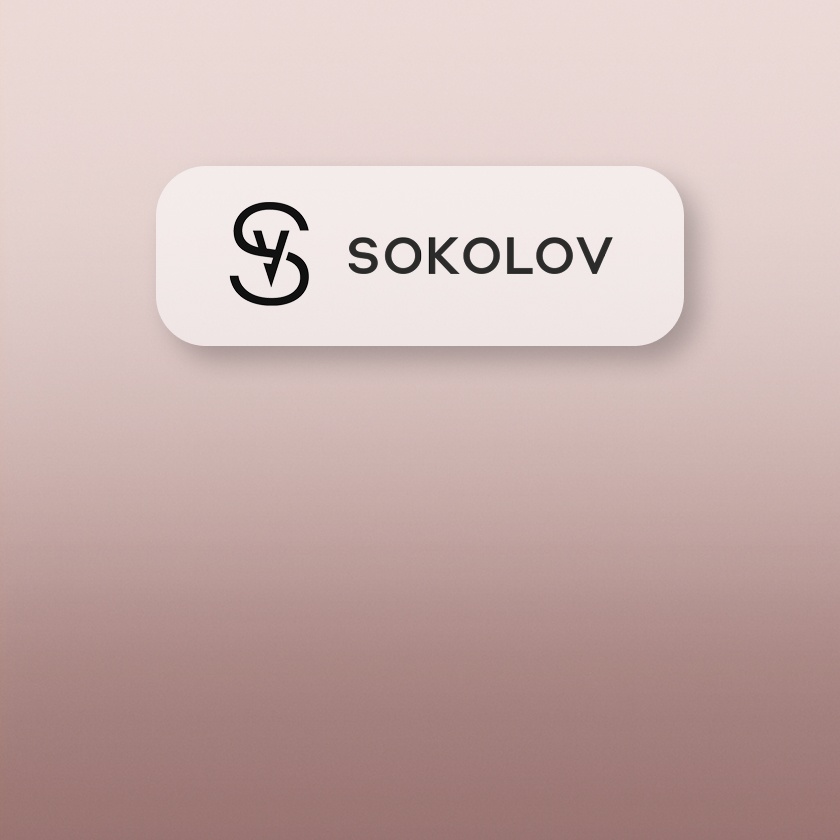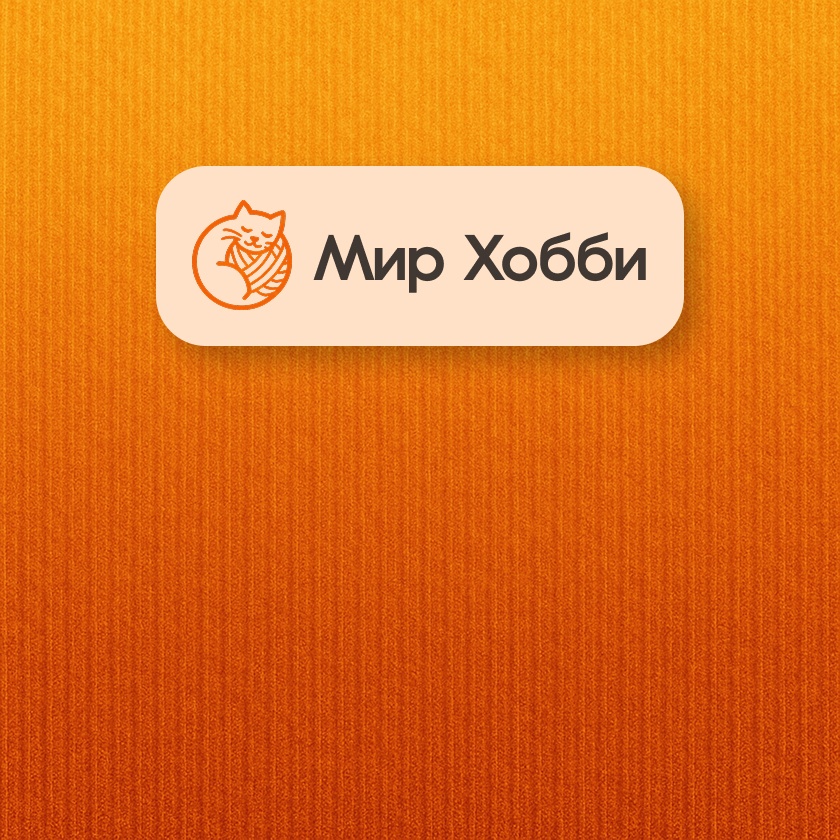Интеграция WB API с Google Таблицами
WB API — мощный инструмент для автоматизации, с которым можно сократить время при работе с данными и сосредоточиться на их стратегическом анализе
Кому подходит
Продавцам, работающим с подробными отчётами о продажах
Сложность
Базовые навыки работы с Google Таблицами
Время на интеграцию
≈15 минут для настройки скрипта и триггера
Как использовать Google Таблицы с WB API
Проблема
Ручной сбор данных несёт риски и замедляет процесс анализа, что может негативно сказаться на скорости принятия решений
Решение
Использовать WB API для автоматической выгрузки данных в Google Таблицы, что снижает риск ошибок и экономит время
Результат
Настроили регулярную выдачу актуального и точного отчёта в виде Google Таблицы
Преимущества:
- Эффективность. Сокращает ручной труд.
- Точность. Минимизирует риск ошибок.
- Масштабируемость. Работает с большими объёмами данных.
- Актуальность. Свежие данные будут всегда под рукой.
В этой статье мы расскажем, как сделать такую интеграцию
Пошаговая инструкция по интеграции
Шаг 1: Создать API-токен в личном кабинете продавца
- Зайдите в 👤 Профиль → Настройки → Пользователи и найдите номер со статусом «Владелец».
- Авторизуйтесь в личном кабинете с этим номером, чтобы сгенерировать API токен.
- Перейдите в 👤 Профиль → Интеграции по API, введите любые символы в поле «Имя токена». Выберите тип токена «Статистика», «Маркетплейс», «Контент» и «Аналитика», нажмите «Создать токен».
- Сохраните токен, он показывается один раз.

Предпросмотр
Шаг 2: Настроить Google Таблицы
- Откройте Google Таблицы и создайте новый документ.
- Раскройте меню «Расширения» и выберите «Apps Script».

Предпросмотр
Шаг 3. Создать скрипт
- Создайте новый проект в редакторе скриптов.
- Перейдите по ссылке и скопируйте готовый код.
- Вставьте в редактор готовый код.
- Задайте имя для скрипта.
- Сохраните скрипт, нажав на кнопку «💾».
Шаг 5. Запустить скрипт
- Нажмите на «▶️ Выполнить», чтобы запустить скрипт.
- Система запросит разрешение на выполнение скрипта. Чтобы предоставить его:
- нажмите «Проверить разрешения» во всплывающем окне,
- далее выберите свой аккаунт, нажмите на «Дополнительные настройки»,
- затем «Перейти на страницу...», → «Разрешить».

Предпросмотр
Шаг 6. Используйте скрипт
- В меню таблицы, в одном ряду с "Файл", "Правка"..., "Справка" в конце появится новый пункт меню "WB API". Нажмите на него и введите свой токен WB API.
- Затем перезагрузите страницу и начните пользоваться скриптом через меню "WB API"!
Заключение
Создавайте интеграции с WB API
Автоматический сбор данных даёт продавцам значительное преимущество и становятся незаменимым помощником для ведения бизнеса. Мы продолжим развивать раздел с кейсами, чтобы вы смогли создать интеграцию и вживую убедиться в её эффективности.